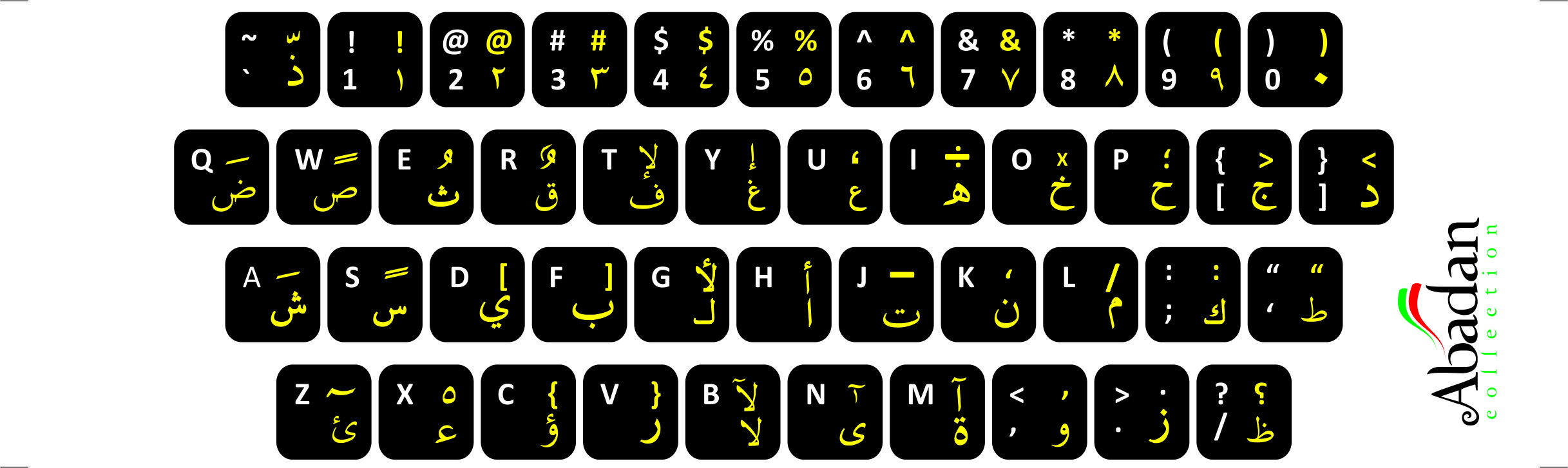Cara menulis arab latin di word – Saat ini sistem trasliterasi Arab-Latin yang tersebar di masyaralat banyak ragamnya walaupun sudah diterbitkan SKB Manteri Agama dan Menteri Pendidikan dan Kebudayaan RI, no. 158/ 1987 dan no.0543 b/u/1987. Keputusan itu diberlakukan untuk seluruh bangsa Indonesia. Mestinya berlaku pula untuk semua penulisan.
Pengalaman pribadi ketika menulis Tesis/Disertasi beberapa bulan yang lalu, Transliterasi Arab Latin sangat diperhatikan oleh para penguji. Setiap ujian WIP 1, 2 dan Pendahuluan selalu diingatkan untuk memperhatikan penulisan Transliterasi/ Alih aksara Arab Latin.
Sayangnya ketika masuk perkuliahan atau bahkan ketika masuk penelitian, pihak kampus tidak memberikan arahan atau pelatihan bagaimana menulis Transliterasi yang baik dan benar, mungkin mahasiswa sudah dianggap bisa dan mampu mencari jawaban sendiri.
Saya menggunakan menu cara ini; install font Times New Arabic, kemudian klik menu Insert -> Symbol di Microsoft Word -> pilih symbol transliterasi untuk memberikan alih aksara Arab-Latin. Namun cara ini cukup merepotkan karena saya harus mencari aksara sesuai panduan satu persatu.
Menurut Ang Zen, mahasiswa Studi Islam sering direpotkan dengan harus mengetik dan menulis tranliterasi kata arab dengan teks latin. Misalnya, untuk kata bismillah, dalam penulisan akademik harus ditulis: bismillāh. Contoh lain: Imām al-Shāfiʿī, bukan Imam Shafi’i. Yang betul: Kitāb al-Aṣl, al-Muwaṭṭaʾ, Imām Abū Ḥanīfah.
Tanda-tanda khusus adalah penanda bagi huruf-huruf Arab yang ditulis dalam latin. H dan ḥ (dengan titik dibawah) adalah untuk membedakan ه dengan ح. Ṭ dengan t adalah untuk membedakan ط dengan ت. Dalam penulisan populer mungkin pembedaan itu tidak terlalu dihiraukan. Tapi jika Anda menulis jurnal akademik, atau disertasi, ada WAJIB mengikuti pola itu. Yang standar, biasanya merujuk pada model transliterasi IJMES (International Journal of Middle East Studies).
Kalau anda harus menulis itu tiap hari ketika mengerjakan disertasi atau jurnal, maka tidak mungkin anda mengerjakannya secara manual. Karena itu butuh sekali kita menyiapkan perangkat software di laptop kita agar bisa dengan mudah mengetik diacritic untuk transliterasi Arab. Keyboard standard settingan Windows 10 tidak bisa langsung dipakai. Harus diseting terlebih dahulu.
Selanjutnya, Aang Zen memberikan cara atau tips untuk setting di Windows 10. Tips ini sudah saya mintakan izin kepada beliau untuk saya repost di blog ini agar manfaat lebih meluas.
Cara pertama:
- Kaawan-kawan harus mendownload aplikasi untuk seting keyboard. Ada banyak yang sudah saya coba. Yang berhasil adalah aplikasi yang bisa diunduh dari arabictypist.com . Pilih untuk Windows.
- Extract file dan di dalam folder ‘us-ar-tr’ pilih ‘setup.exe’ untuk menginstal. Ikuti prosedurnya (mudah, hanya tinggal pilik OK)
- Setelah selesai tahap 2, masuk ke ‘Control Panel’
- Masuk ke menu ‘Clock, Language, and Region’
- Di Pilihan ‘English (United States)’ pilih menu ‘Option’
- Dibawah ‘Input Mehod’ pilih ‘Add an input Method’
- Temukan ‘US – AR Transliteration’ (aplikasi ini yang abru diinstal) dan pilih menu itu dengan menekan tobol ‘Add’
Jika pilihan menu sedikit berbeda karena beda versi Windows, silahkan ekplor dengan mencoba tetapi pasti ada di bagian language di Control panel. Setelah diintall, kawan-kawan bisa memilih pilihan keyboard di kanan pojok bawah layar Windows. Pilih ‘US- AR Transliteration’ untuk mengaktifkan transliterasi Arab.
Berikut ini cara bagaimana agar transliterasi itu berfungsi di Office Words ketika mengetik:
Tekan Ctrl+Alt+ ‘Your Input’/Alt+’Input’ (Tekan bersamaan ‘Ctrl dan Alt dan huruf yang diinginkan)
- Alt+’ = ʿ (untuk ع, misalnya ʿAqd (عقد).
- Alt+ a/i/u = ā/ī/ū (Allāh, Ḥakīm, Qulūb)
- Alt+ d/h/s/t/z = ḍ/ḥ/ṣ/ṭ/ẓ (ظ/ط/ص/ح/ض).
- Shift+Ctrl+Alt ‘ = ʾ (Mislanya al-Qurʾān). Jika tanpa ‘Shift’ akan menjadi ع, Jika dengan ‘Shift’ akan menjadi ء.
- Shift+Ctrl+Alt A/I/U = Ā/Ī/Ū. Ini penting untuk huruf kapital (Kadang bisa juga tanpa menekan Ctrl. Jadi Cukup Shift+Alt+Input. Silahkan dicoba mana yang berhasil)
- Shift+Ctrl+Alt D/H/S/T/Z = Ḍ/Ḥ/Ṣ/Ṭ/Ẓ
Ada juga metode yang lebih sederhana untuk mengaktifkan fungsi diacritic di Office.
Cara kedua
- Download diacritic.dot
- Open “Windows Explorer”
- Go to “C:”
- Go to “Program Files” or “Program Files (x86)”
- Go to “Microsoft Office” or “Microsoft OfficeXX” [where XX stands for the version you have]
- Go to “root”
- Go to “OfficeXX” [where XX stands for the version you have]
- Go to “Startup”
- Copy the “Diacritic.dot” file into this directory
Berikut ini pilihan di Office untuk mengaktifkan diacritic dengan cara kedua:

Selesai tips dari Aang Zen.
Selanjutnya ada beberapa cuitan Ivan Lanin yang ingin saya bagikan.
Pertama; Perbedaan Transliterasi/ Alih aksara Arab Latin
Kedua: Perbedaan transliterasi Arab–Latin versi bahasa Indonesia dengan bahasa Inggris
Sumber:
Ahmad, N. F. (2017). Problematika Transliterasi Aksara Arab-Latin: Studi Kasus Buku Panduan Manasik Haji dan Umrah. Nusa: Jurnal Ilmu Bahasa dan Sastra, 12(1), 126-136.
Zezen Zaenal Muttaqin, Menulis Transliterasi Arab (Diacritic US-Arab) Dalam Windows 10, Terbit 18 Oktober 2020. (Link)
Twitter Ivan Lanin, diakses 24 Oktober 2020